培训药房药库.docx
《培训药房药库.docx》由会员分享,可在线阅读,更多相关《培训药房药库.docx(11页珍藏版)》请在冰豆网上搜索。
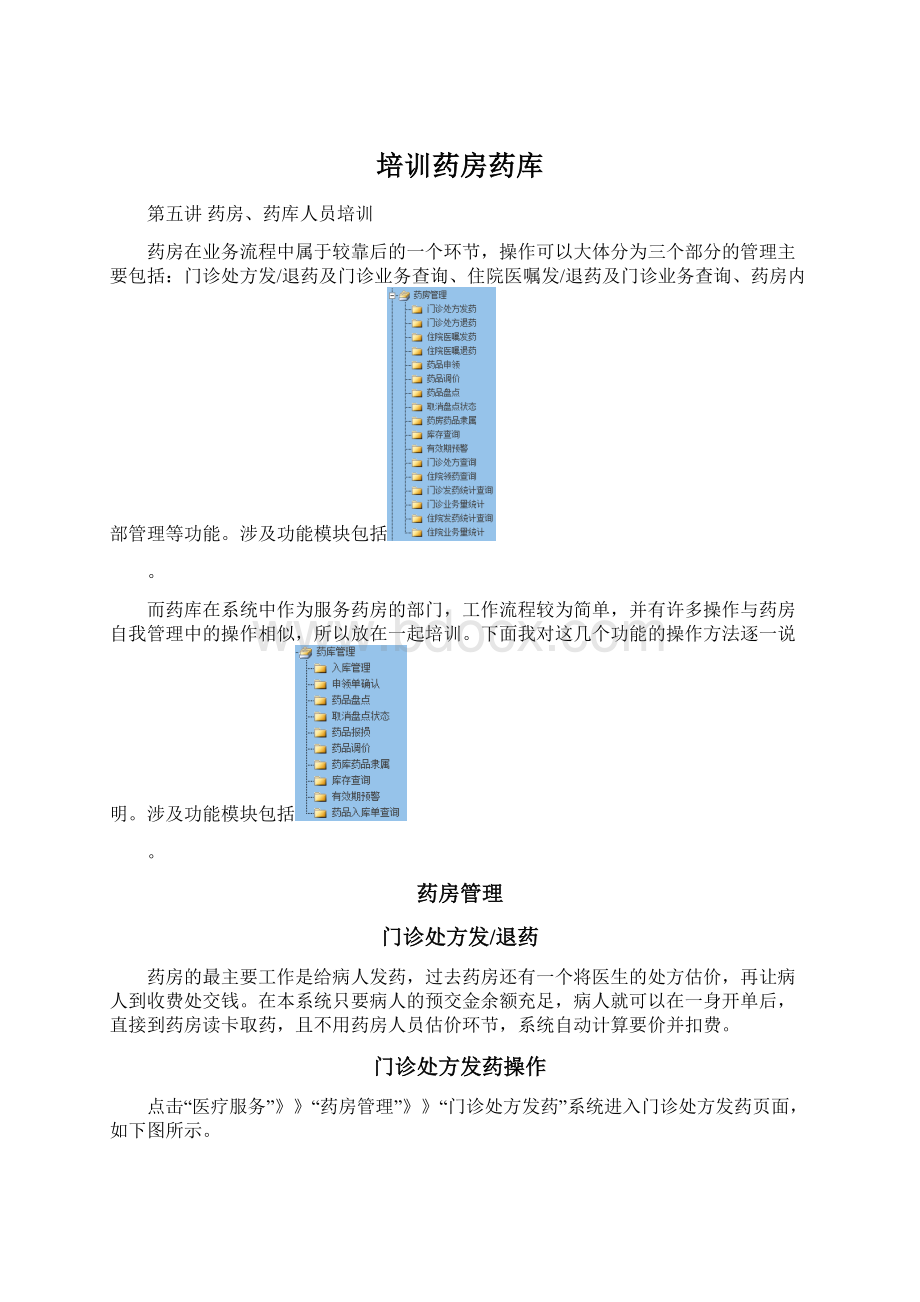
培训药房药库
第五讲药房、药库人员培训
药房在业务流程中属于较靠后的一个环节,操作可以大体分为三个部分的管理主要包括:
门诊处方发/退药及门诊业务查询、住院医嘱发/退药及门诊业务查询、药房内部管理等功能。
涉及功能模块包括
。
而药库在系统中作为服务药房的部门,工作流程较为简单,并有许多操作与药房自我管理中的操作相似,所以放在一起培训。
下面我对这几个功能的操作方法逐一说明。
涉及功能模块包括
。
药房管理
门诊处方发/退药
药房的最主要工作是给病人发药,过去药房还有一个将医生的处方估价,再让病人到收费处交钱。
在本系统只要病人的预交金余额充足,病人就可以在一身开单后,直接到药房读卡取药,且不用药房人员估价环节,系统自动计算要价并扣费。
门诊处方发药操作
点击“医疗服务”》》“药房管理”》》“门诊处方发药”系统进入门诊处方发药页面,如下图所示。
1)在门诊处方发药页面中,病人的就诊卡插入读卡器,点击界面上方
,系统自动读卡获取就诊病人的门诊号及处方信息;
2)读卡后,在在门诊处方发药界面中间位置的列表中点击选择一条处方;
3)点击“发药”,系统提示发药成功,打印发药单即可。
并点跳出的处方单窗口中的“打印”按钮,将处方单打出。
注意:
一次只能发一张处方,如果病人有多张处方,一定要注意将看有没有将处方处方发完,将
的方框中的打勾,则会显示该病人已经发药过的处方信息。
如果在没有病人医疗卡时,查看已经发药的处方没有卡,便要进行“门诊处方查询”
点击“医疗服务”》》“药房管理”》》“门诊处方查询”可见查询界面,在
栏中填入要找的病人的名字,再点右上角
。
选中要详细处方单的那条处方,点右上角的“
”,会跳出处方窗口,并可将该打印单在此打印。
门诊处方退药
有时药房会遇见来退药的门诊病人,这时点击“医疗服务”》》“药房管理”》》“门诊处方退药”系统进入门诊处方退药页面,如下图所示。
操作步骤:
1)在门诊处方退药页面中,病人的就诊卡插入读卡器,点击
,系统自动读卡获取就诊病人的门诊号及处方信息;
2)读卡后,在在门诊处方退药页面上方栏中点击选择一条要退药处理处方;并在该处方所在行的
列中填入,要退药的数量。
3)点击
,系统提示退药成功,打印退药单即可。
注意:
A门诊处方允许部分退药,但已经结算的处方,要先到收费处取消结算,然后才能进行退药;
B退药的过程中,先判断处方是否已发药,如果未发药无法进行退药处理;先进行退药处理,再判断处方是否已记账,如果已记账进行退费处理;
住院医嘱发/退药
本系统的住院业务也有使用就诊卡,也就说支持住院病人持卡自行到药房取医嘱药品。
住院医嘱发药
点击“医疗服务”》》“药房管理”》》“住院医嘱发药”系统进入住院医嘱发药页面,如下图所示。
操作步骤与“门诊处方发药’相似:
先点击
,出现病人的医嘱药品,再点击
按钮,系统提示发药成功,打印发药单即可。
系统提示发药成功,打印发药单即可。
像在“门诊处方查询”的操作同样,点击医疗服务”》》“药房管理”》》“住院领药查询”的功能界面里,查询已经发药的医嘱单清单。
住院医嘱退药
操作与“门诊处方退药”基本一致,点击“医疗服务”》》“药房管理”》》“住院医嘱退药”系统进入住院医嘱退药页面,如下图所示。
细节不另详细。
注意:
A经结算的医嘱处方,只能先进行冲销申请,无法进行冲销确认;
B退药的过程中,先进行退药冲销申请,后进行退药确认,分成两个步骤进行。
药房内部管理操作
药房作为药品的管理者,需对药房内的药品进行管理,以下会分个介绍药房管理药品的各个操作和作用
药品申领
药品申领是用于向药库申领药品的;点击“医疗服务”》》“药房管理”》》“药品申领”系统进入药品申领页面,如下图所示。
图2.3.6.5
1.新增药品申领单操作步骤:
1)在药品申领页面,点击
按钮,系统自动跳转到药品申请新增页面,如下图所示;
图2.3.6.5.1
2)在“药房申领单信息”栏的选择领药的药库名称;
3)在“申领单药品信息”栏,输入申领单的药品名称、数量等药品信息;如果您想添加多条的药品项目,请点击
按钮,重复本步骤即可;之后点击
按钮,系统提示保存成功即可。
之后点击
按钮,系统将自动将申领单发给药库,药库人员在“确认申领单”后,把药品交给药房领药人员。
2.修改药品申领单
在药品申领页面左边“请领单号”栏,点击选取要修改的申领单药品;选取完后,在“申领单药品信息”栏会显示该请领单的药品信息,如药品名称、数量、规格等;之后点击
按钮,系统自动跳转到药品申请修改页面,在药品申请修改页面中对申领药品信息进行修改;
输入完毕,点击“保存”按钮,系统提示保存成功即可。
之后在药品申领页面点“修改”右边的“发送”按钮,便可把申领单发送到药库。
药品调价
药品调价主要用于登记药品调价情况。
点击“医疗服务”》》“药库管理”》》“药品调价”系统进入药品调价页面,如下图所示。
药品调价操作步骤:
1)在药品调价页面,点击“药品名称”栏的“
”按钮,系统弹出调价网页,如下图所示;
2)在查询条件栏,输入药品名称等查询条件,点击“查询”按钮,要查找所需的药品,在查询条件为空时,默认查询全部信息;
3)在“查询结查”栏中点击选取所需的药品,在页面下方的“药品信息”栏自动显示该药品的信息,如药品规格、单位、零售价等;
4)在“现零售价”栏输入价格数据,输入完毕,点击“保存”按钮,系统提示保存成功即可。
5)如果您需要将药品调价进行提交确认,还需到药品调价页面点击“调价确认”按钮,系统将自动对药品调价情况核审确认。
药品盘点
药品盘点是当药房的药品实际数量与系统中的数量不同时,通过此操作是两个数量一致。
点击“医疗服务”—》“药房管理”—》“药品盘点”系统进入药品盘点页面,如下图所示。
通过在类别栏、药理栏、剂型栏中选取所需的盘点类别、药理、剂型再点击
按钮,系统自动对药库的药品进行盘点,并进入药品盘点界面,如下图所示;
在药品盘点对话框中的查询条件框中,输入药品名称,可以查询该药品的库存明细。
点击列表里的需要修改库存数量的药品,该药品的相应信息会出现列表下方的各个小栏目中,只需在“实存数量”里输正确的数量,在点击右下角的
按钮。
修改的数量就会被计录,但药库存量未改变,点击“确认”按钮,才真正完成修改库存量。
注意
A.当系统处于“盘点状态”时,不能进行任何影响库存的操作,如发药、申领入库确认、药品入库、退药等等。
B.整个盘点过程从进入药品盘点窗口开始,直到操作“确认”之后才结束,在盘点过程中系统一直处于“盘点状态”,即使中间退出盘点窗口,只要没有操作“确认”操作,系统仍然处于“盘点状态”。
C.如果要放弃本次盘点,只要在点击“确认”按钮前,点击“医疗服务”》》“药房管理”》》“取消盘点状态”进行取消盘点状态操作。
如果系统正处于盘点状态,系统会提示“您将取消本次盘点过程,已经输入的盘点数据将会被删除!
是否继续?
”点击“确定”按钮,断续取消盘点状态操作;反之取消取消盘点状态操作。
库存查询
库存查询是用于查询药房的药品的库存情况。
点击“医疗服务”》》“药房管理”》》“库存查询药”系统进入库存查询页面,如下图所示。
操作步骤:
1)在库存查询页面的“查询条件”栏中,您可以根据需要输入各种各样的查询组合条件去查找所需要的库存信息:
如药品类别、药理、剂型等;
2)查询条件输入完毕,点击“查询”按钮即可;在查询条件为空时,默认查询全部信息。
药房药品隶属
药房药品录属是用于查询药房中的药品的隶属关系。
点击“医疗服务”》》“药房管理”》》“药房药品录属”系统进入药房药品隶属页面。
药库管理
药库管理主要包括:
入库管理、申领单确认、药品盘点、取消盘点状态、药品调价、药品报损、库存查询等功能,因为其中药品盘点、取消盘点状态、药品调价、药品报损、库存查询的操作与药房的操作相同,不同只是在药库里针对库里的药品进行维护。
这里之比较具体介绍一下入库管理、申领单确认的操作。
入库管理
入库管理主要用于管理医疗机构药品库的药品入库信息。
点击“医疗服务”》》“药库管理”》》“入库管理”系统进入入库管理页面,如下图所示。
点击界面中的
,进入“新增入库单”的操作界面。
新增入库单操作步骤:
1)在入库管理页面的入库单信息栏,输入入库单号、入库类型、采购员、供货单位、结算方式、折扣金额等;
2)在“入库单药品信息”栏,输入发票号、入库药品名称、数量、批号、价格等药品信息;
3)点击“保存”按钮,系统提示保存成功即可;
4)如果您想添加多条入库的药品项目,请点击“添加”按钮,重复步骤2、3即可;
5)如果您需要直接审核药品入库单,请点击“入库确认”按钮,系统将自动将入库单中的药品核审确认,自动将药库这批药品的实际库存增加。
申领单确认(结合上一部分的药房“药品申领”,来讲解。
)
申领单确认主要是对药品申领单确认,他主要包括申领单确认、申领单回退功能。
点击“医疗服务”—》“药库管理”—》“申领单确认”系统进入申领单确认页面,如下图所示。
操作步骤:
1)在申领单确认页面左边“请领单位”栏,点击选取要确认的药品申领单所属部门;
2)选取完后,在“请领单位”栏下方的列表会显示该部门所有的药品申领单;
3)在列表中选取要操作的药品申领单;在“申请药品人信息”栏自动显示该申领单申领的药品是明细信息;在“申请药品人信息”栏点击选取一打药品信息,在“药品库存信息”栏中将显示该药品的库存信息;
4)选取完药品申领单,点击“确认”按钮,对该药品申领单进行确认操作;如果点击“回退”按钮,系统自动将药品申领单退回申领科室。